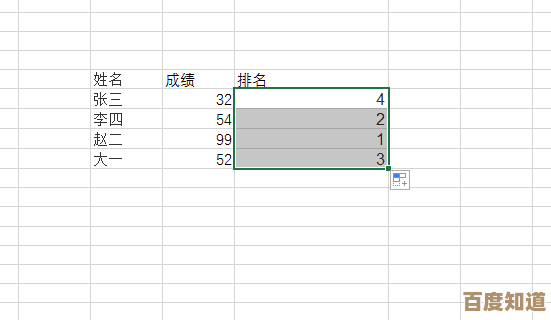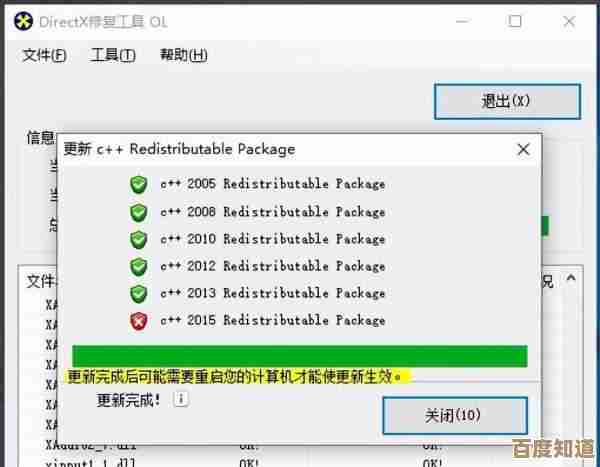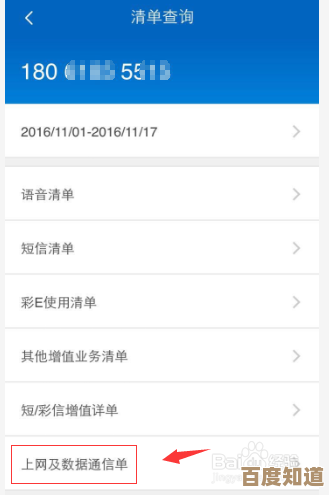Mac双系统启动按键揭秘:一键切换Windows与macOS
- 游戏动态
- 2025-10-28 03:32:22
- 2
根据苹果官方支持文档和常见用户实践,在搭载Intel芯片的Mac电脑上切换Windows和macOS系统,主要依靠开机时按住的按键。
开机时选择系统(适用于Intel芯片Mac)
- 直接选择启动磁盘: 开机后,立即按住键盘上的 Option (⌥) 键不放。
- 出现选择界面: 屏幕上会出现一个启动磁盘选择界面,你会看到代表macOS的“Macintosh HD”磁盘图标和代表Windows的“Windows”磁盘图标。
- 选择并启动: 使用键盘左右方向键或鼠标,点击你想要启动的系统对应的磁盘图标,然后按回车键或点击下方的箭头,即可进入所选系统。
在系统内切换(适用于Intel芯片Mac)
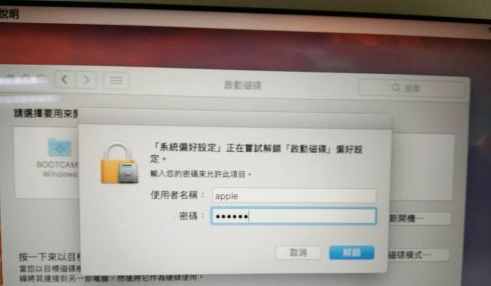
如果你已经进入了一个系统,想下次开机时直接进入另一个系统,可以不用重启按按键,直接在系统内设置。
-
在macOS中设置:
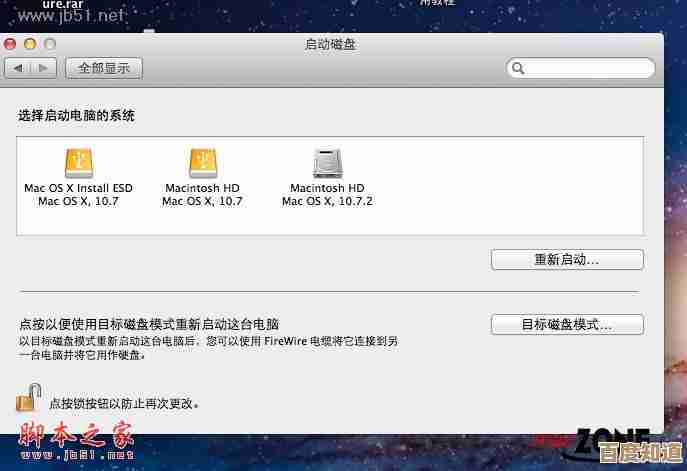
- 打开“系统偏好设置”。
- 点击“启动磁盘”。
- 选择标有“Windows”的启动磁盘图标。
- 点击“重新启动…”按钮,之后Mac会重启并直接进入Windows系统。
-
在Windows中设置:
- 点击系统托盘(右下角)中的Boot Camp图标(一个灰色菱形图标)。
- 选择“在macOS中重新启动”,之后Mac会重启并直接进入macOS系统。
重要提示:Apple芯片(M1/M2/M3系列)Mac的区别
根据苹果官方支持文档,对于使用Apple自家芯片的Mac,双启动的方式完全不同。
- 没有开机按键: 开机时按住Option键对Apple芯片Mac无效。
- 通过系统设置切换: 你必须在macOS中,进入“系统设置”>“通用”>“启动磁盘”,先选择你想要启动的系统磁盘,然后点击“重新启动”才能完成切换,这意味着你无法在开机时临时选择,必须先从macOS系统里规划好下一次的启动项。
本文由巫志学于2025-10-28发表在笙亿网络策划,如有疑问,请联系我们。
本文链接:http://www.haoid.cn/yxdt/49108.html

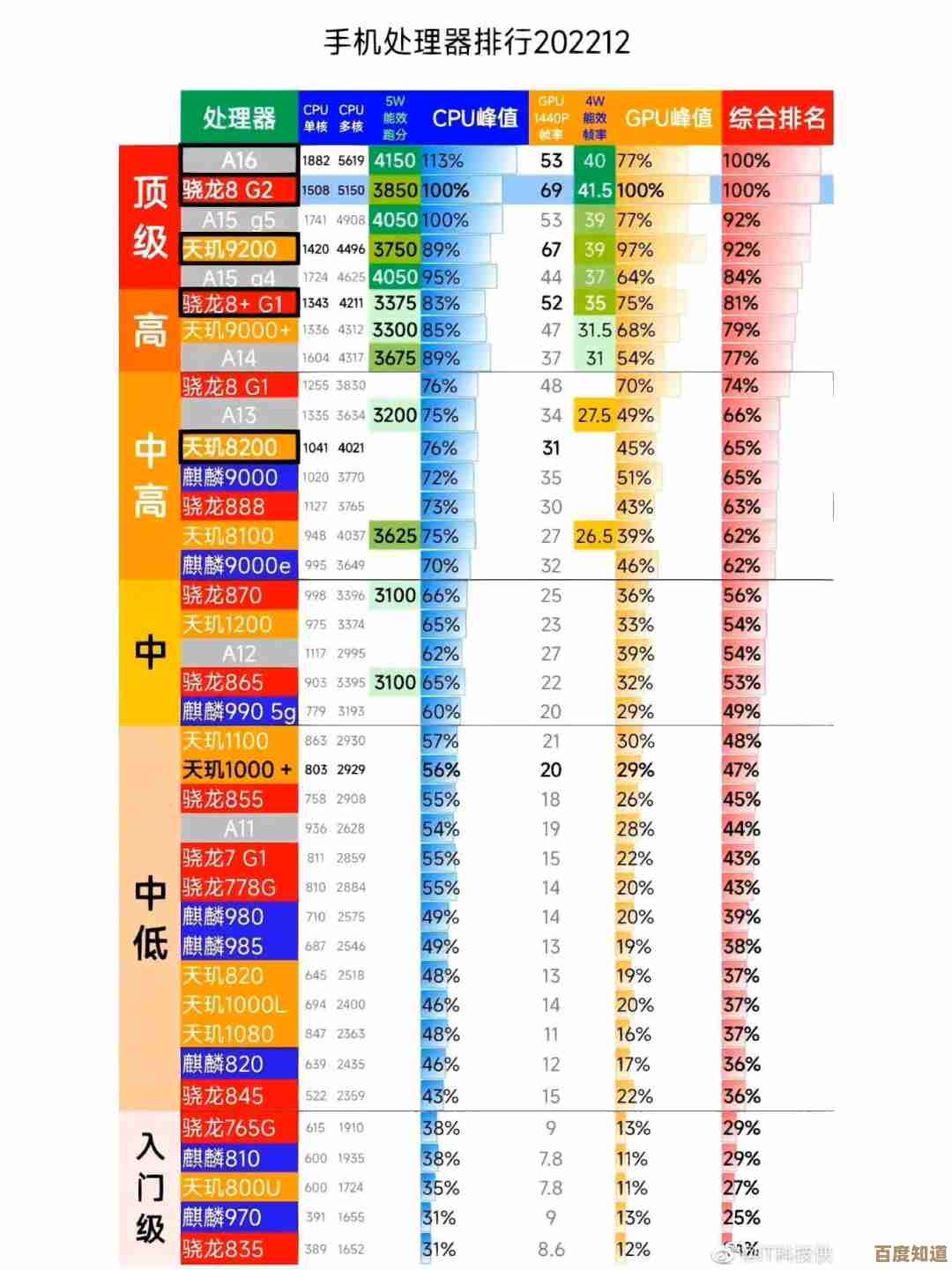
![[MSDE]数据库系统架构优势及多领域应用实例详述](http://www.haoid.cn/zb_users/upload/2025/10/20251028060432176160267228533.jpg)